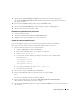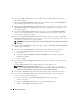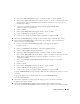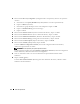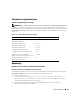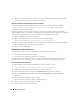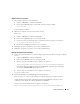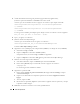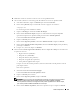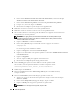Owner's Manual
Guide de déploiement 119
10
Redémarrez ensuite le nœud 2 et connectez-vous en tant qu'administrateur.
11
Sur le nœud 1, démarrez la console de gestion de l'ordinateur et recréez les partitions ASM.
a
Sur le bureau Windows, cliquez sur
Démarrer
puis sélectionnez
Exécuter
.
b
Dans le champ
Exécuter
, tapez la commande suivante et appuyez sur <Entrée> :
compmgmt.msc
La console de gestion de l'ordinateur s'affiche.
c
Cliquez sur
Stockage
et sélectionnez
Gestion des disques
.
d
Dans la fenêtre
Gestion des disques
, cliquez avec le bouton droit sur l'espace disponible
qui contenait auparavant les partitions ASM, puis sélectionnez
Nouvelle partition
.
L'Assistant
Création d'une nouvelle partition
s'affiche.
e
Cliquez sur
Suivant
pour continuer.
f
Dans la fenêtre
Type de la partition
, sélectionnez
Partition étendue
et cliquez sur
Suivant
.
g
Dans la fenêtre
Spécifier la taille de la partition
, sélectionnez
Tout le disque
(valeur par défaut),
puis cliquez sur
Suivant
.
h
Lorsque vous y êtes invité, cliquez sur
Terminer
.
12
Dans la fenêtre
Console de gestion de l'ordinateur
, utilisez les
étapes 11c
à
11h
pour vous aider à créer
les partitions suivantes :
• Registre du cluster (CRSCFG)
• Disque de vote (VOTEDSK)
• Disque de données (deux partitions)
• Disque de sauvegarde (deux partitions)
• Toute partition supplémentaire requise
Lorsque vous créez de nouvelles partitions, l'Assistant Création de nouvelle partition s'exécute
pour chaque instance.
Pour créer les partitions :
a
Sélectionnez
Créer un nouveau lecteur logique
.
L'Assistant
Création d'une nouvelle partition
s'affiche.
b
Cliquez sur
Suivant
pour continuer.
c
Dans la fenêtre
Type de la partition
, cliquez sur
Suivant
.
REMARQUE : pour vous assurer que le périphérique de stockage ne reconfigurera pas les partitions
existantes, modifiez l'emplacement et la taille de disque des partitions OCRCFG et VOTEDSK.
Créez les partitions de données, de sauvegarde et toute partition supplémentaire au début du disque,
puis créez les partitions OCRCFG et VOTEDSK à la fin du disque.
d
Dans la fenêtre
Taille de la partition
, effectuez les opérations ci-après et cliquez sur
Suivant
.